Right Click Enhancer v4.3.1 右鍵選單編輯、功能增強工具
2014/12/16 更新:Right Click Enhancer 軟體版本更新至 v4.3.1 最新版。
Right Click Enhancer 是一個相當專業的滑鼠右鍵功能設定工具,提供了右鍵編輯、功能增強、「傳送到」選單設定、「新增」選單設定、IE 右鍵選單設定…並可任意在「我的電腦」視窗裡面新增檔案或資料夾圖示,方便我們快速開啟檔案或編輯文件。
這個工具可以讓我們把常用的檔案、資料夾放到右鍵選單,也可以在滑鼠右鍵選單中增加複製或移動檔案的功能、以 Notepad 記事本開啟檔案、快速開啟 DOS 視窗、為資料夾中的內容製作檔案清單、免開啟檔案快速複製文件內容、上帝模式、快速開啟控制台、快速開啟系統設定工具…等等,都是相當實用的好東西。
有了 Right Click Enhancer 這個工具,以後關於滑鼠右鍵選單的調整與設定,都可以輕鬆搞定!
▇ 軟體小檔案 ▇ (錯誤、版本更新回報)
- 軟體名稱:Right Click Enhancer
- 軟體版本:4.3.1
- 軟體語言:英文
- 軟體性質:免費軟體
- 檔案大小:2.82 MB
- 系統支援:Windows XP/Vista/Win7/Windows 8 (支援 32/64 位元系統)
- 官方網站:http://www.rbsoft.org/
- 軟體下載:按這裡
使用方法:
第1步 安裝時請注意! 看到這畫面時,請按「Decline」,不要安裝其他用不到的工具列,也不讓他修改你的 IE 瀏覽器首頁與搜尋引擎。
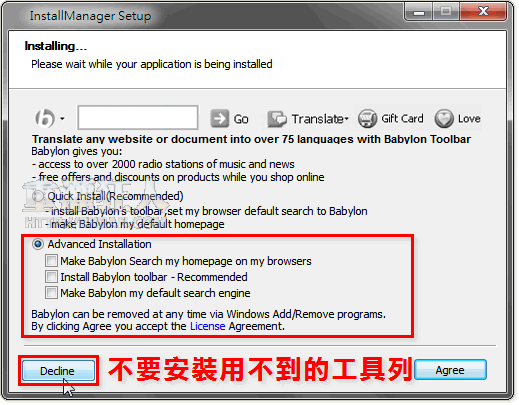
第2步 安裝好、開啟 Right Click Enhancer 軟體之後,我們可以依照使用需求點一下視窗中的圖示來修改你要調整的設定。
譬如說「My Computer Manager」可以設定「我的電腦」視窗中要出現的檔案或資料夾,我們可以把常用軟體、時常需要修改的文件或常常要開啟的資料夾放到「我的電腦」視窗中,方便下次點一下就可以開來用。

第3步 設定好之後,就像這樣。
第4步 「Right Click Tweaker」則可在滑鼠右鍵新增多種常用功能與系統增強選項,新增之後,以後只要在桌面或檔案、資料夾上按一下滑鼠右鍵,就可以快速開啟你要執行的功能。
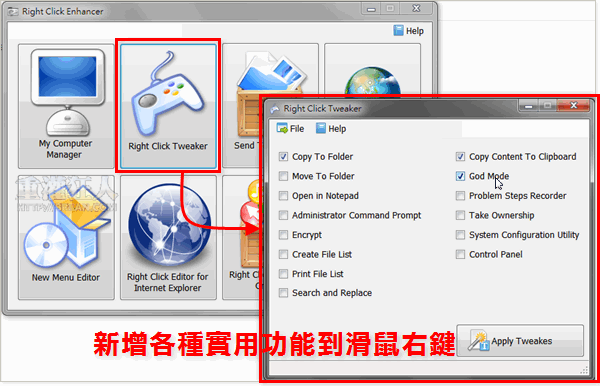
第5步 「Send To Manager」功能可以讓我們新增或移除滑鼠右鍵選單中的「傳送到…」選單裡的東西,如果你常常需要把某些檔案快速複製到某個資料夾,可以直接在這邊做個連結,以後按一下就可以把檔案複製過去,不用再每次都開啟一堆資料夾後才能拉檔案。
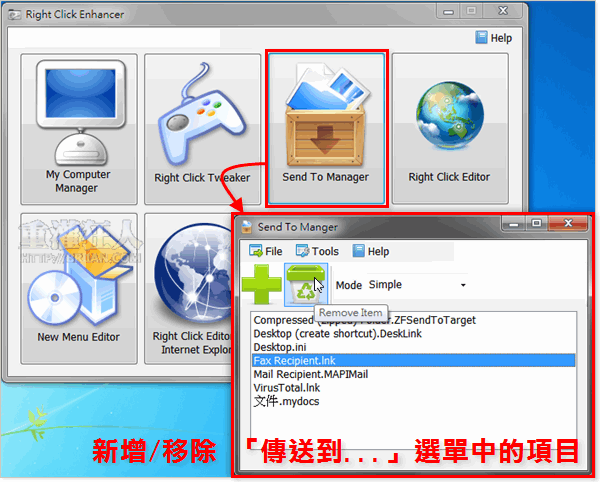
第6步 還有其他新增選單、IE 滑鼠右鍵、在滑鼠右鍵中新增檔案、程式或資料夾的開啟選單以及在右鍵選單中新增多層次選單的功能設定...等,有空可以慢慢玩玩。
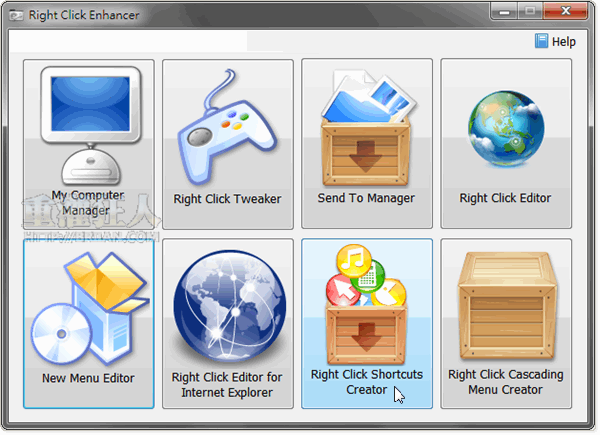
延伸閱讀:
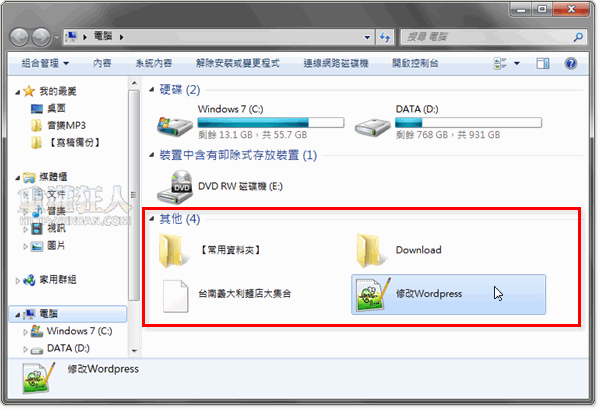

http://fp45b.ugo.com.tw
又死圖…
這個工具相當實用!謝謝介紹了.
官方網站上有提供 Portable 版的程式,這樣就不用擔心被裝上怪東西了XD
感謝您的介紹